Netstatコマンドは、TCP/IPの統計情報やコネクション(セッション)状況、ルーティング情報など、現在、どのようなネットワークが稼動しているのかを調査することのできるネットワークコマンドです。まずは、オプションもなにも指定しないで、コマンドプロンプトに以下のように入力してください。
 |
| netstat |
 |
以下のように表示されたと思います。ここで表示されているものは、現在の自分のネットワークの稼動状況を表しているのであって必ずしも下記のようになるわけではなく各々の現在のネットワーク状況によってたくさん表示された方もいれば、あまり表示されなかった方もいるでしょう。もしも、何も表示されなかった方は、Webサイトを閲覧したり、FTPで一覧取得したり、メールの送受信などを行ってから再度、コマンドを打ち込んでみてください。
C:\>netstat
Active Connections
Proto Local Address Foreign Address State
①TCP koro:2999 server:http:pop3
TIME_WAIT
②TCP koro:3201 www9.plala.or.jp:ftp
ESTABLISHED
③TCP koro:3198 www.usfsa.org:http
ESTABLISHED
④TCP koro:80 img.yahoo.co.jp:3291ESTABLISHED |
Netstatコマンドで得られた結果を順番に見ていくと、一番左(Proto)がプロトコル種別を表しており、次の列(Lacal
Address)が自分が使用しているコンピュータのホスト名と送信元ポート番号が「:」(コロン)で区切られて表示されています。その次の列(Foreign
Address)は、接続先のホスト名と各種アプリケーションのサービス名称もしくはポート番号が表示され、最後の列(State)には、TCP/UDPの現在のコネクション状況を表しています。コネクション状況は「ESTABLISHED」ではコネクションが実際に確立していることを意味し、「TIME_WAIT」ではクライアント接続の終了、「LISTENING」では、接続待ち受け中であることを意味しています。上記コマンドを図に示した場合は以下のようなネットワークの構図になります。
◎Netstat実行結果
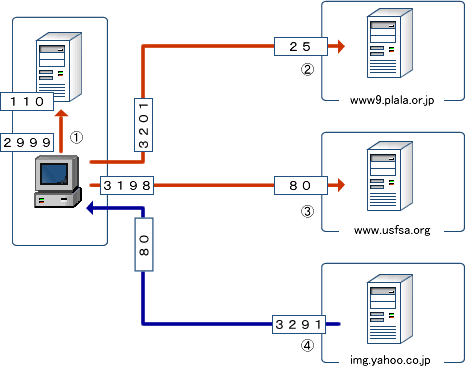
なお、上記の例ではForeign Addressの項目は接続先のホスト名(www9.plala.or.jpなど)と、サービス名称(pop、http、ftpなど)の形式で記述されています。これをホスト名やサービス名称ではなくすべてIPアドレスやポート番号の情報で表示したい場合はオプションスイッチ「-n」を使用します。コマンドプロンプトで以下のように入力してください。
 |
| netstat -n |
 |
C:\>netstat
-n
Active Connections
Proto Local Address Foreign Address State
TCP 192.168.0.2:4009 64.71.145.43:80 CLOSE_WAIT
TCP 192.168.0.2:4038 216.58.160.19:80 ESTABLISHED
TCP 192.168.0.2:4054 210.155.157.153:80 ESTABLISHED
TCP 192.168.0.2:4021 211.133.251.165:80 ESTABLISHED
TCP 192.168.0.2:4064 218.47.162.20:21 ESTABLISHED |
参考までにもうひとつNetstatの例を挙げてみます。今回は朝日新聞の「ASAHI.COM」のトップページのみを閲覧したあとに「Netstat
-n」コマンドを実行した例です。みてもらえばわかるとおり、1枚のページを表示するのにいくつものセッションが確立されています。セッションは通常、1つの画像やデータファイルを転送するのにひとつのセッションを確立する必要があり、朝日新聞のトップページのように広告画像や写真画像などがいくつも掲載されているようなサイトではいくつものセッションを同時に確立しているのです。
C:\>netstat
-n
Active Connections
Proto Local Address Foreign Address State
TCP 192.168.0.2:4064 218.47.162.20:21 CLOSE_WAIT
TCP 192.168.0.2:4184 209.249.129.20:80 CLOSE_WAIT
TCP 192.168.0.2:4185 209.249.129.20:80 ESTABLISHED
TCP 192.168.0.2:4186 202.239.172.95:80 ESTABLISHED
TCP 192.168.0.2:4187 209.249.129.20:80 ESTABLISHED
TCP 192.168.0.2:4188 209.249.129.20:80 ESTABLISHED
TCP 192.168.0.2:4189 209.249.129.20:80 ESTABLISHED
TCP 192.168.0.2:4190 202.239.172.95:80 ESTABLISHED
TCP 192.168.0.2:4191 209.249.129.20:80 ESTABLISHED
TCP 192.168.0.2:4192 209.249.129.20:80 ESTABLISHED
TCP 192.168.0.2:4193 202.239.172.95:80 ESTABLISHED
TCP 192.168.0.2:4194 202.239.172.95:80 ESTABLISHED
TCP 192.168.0.2:4195 209.249.129.20:80 ESTABLISHED
TCP 192.168.0.2:4196 202.239.172.95:80 ESTABLISHED
TCP 192.168.0.2:4197 202.239.172.95:80 ESTABLISHED |
Netstatコマンドにはその他にも多彩なオプションスイッチがあり、ルーティング情報を表示させる「Netsta -r」、プロトコルの内部統計情報を表示する「Netstat
-s」、Ethernetの統計情報を表示する「Netstat -e」などが用意されています。以下にNetstatコマンドのオプションについて列挙しておきますので参考にしてください。
◎Netstatコマンドオプション
| コマンド実行例 |
説明 |
| netstat
-a |
State(コネクション状況)が「Listening」になっているものも含めて全て表示します。 |
| netstat
-e |
Ethernet統計情報を表示します。 |
| netstat
-s |
TCP、UDP、IP、ICMPにおける内部統計情報をすべて表示します。 |
| netstat
-s -[プロトコル名] |
「netstat -s」において、特定のプロトコル(TCP、UDP、IP、ICMP)に関する統計情報のみ表示します。 |
| netstat
-r |
コンピュータのルーティング情報を表示します。 |
|
